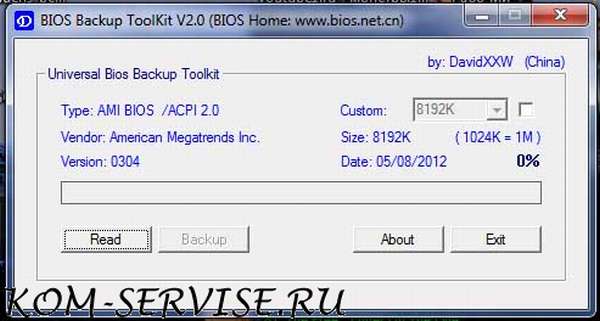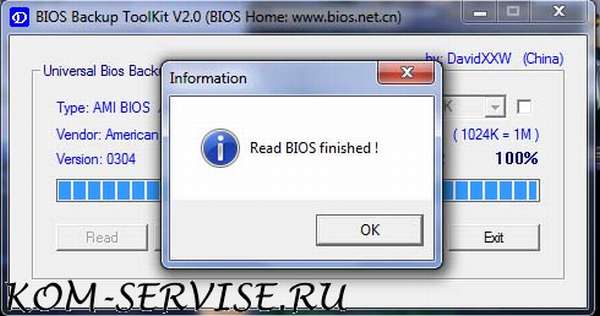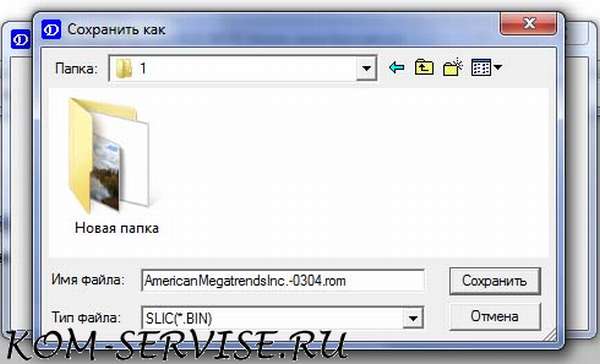Как сделать резервную копию bios
Бекап Биоса Universal BIOS Backup ToolKit 2.0
Универсальная программа для снятия прошивок и бекапов БИОСа с любых моделей ноутбуков и персональных компьютеров.
Дамп надо делать всегда, когда мы хотим сделать прошивку, обновление, update или откат БИОС. Иногда просят сделать копию БИОСа ноутбука или материнской платы персонального компьютера, для ремонта аналогичного оборудования.
А что же такое БИОС и как это расшифровывается эта аббревиатура.
БИОС это сокращения от английских слов Base_Input_Output_System и переводится это как базовая_система_ввода_вывода
Делать дамп БИОСа ноутбуков и компьютеров при помощи этой программы очень легко и просто.
Краткая инструкция как пользоваться программой Universal BIOS utility Backup ToolKit 2.0 для создания bios damp, а по-русски резервную копию.
Видео инструкция по работе с этой программой.
Многие антивирусы определяют эту программу как вирус, но это не так.
После скачивания можете проверить этот архив на сайте www.virustotal.com который, скажет что половина антивирусов найдут в нём различные вирусы, а вторая половина не найдёт.
Мой AVG определяет его то же как вирус. А на буке каспер говорит, что всё нормально.
После проверки этого файла посмотрите, находит ли ваш антивирус в нём вирус. Если да то отключите его на время работы программы.
Потом распаковываем архив и запускаем полученный файл с именем Universal BIOS Backup ToolKit 2.0.exe
Если ваша система скажет что требуются права администратора. Тогда щелкаем правой клавишей мыши по этому файлу и жмём пункт запустить от имени администратора.
После этого открывается окно программы, в которой мы видим информацию о типе, версии, размере, производителе и дате вашего БИОСа.
После этого, жмем кнопку Read и ждем, пока не закончится процесс чтения БИОСа.
После этого появится табличка с надписью, что чтение БИОСа завершено успешно.
Жмём ОК. Потом жмём кнопку Backup.
Нам предлагают выбрать место, куда мы сохраним дамп БИОСа. Выбираем нужную папку и жмём кнопку сохранить.
Все мы с вами сделали резервную копию БИОСа, можно обновить версию, шить новую или старую стабильную версию БИОСа.
Архитектура ЭВМ
Компоненты ПК
Интерфейсы
Мини блог
Самое читаемое
BIOS: базовая система ввода-вывода
Создание резервной копии BIOS
Перед обновлением BIOS рекомендуется создать резервную копию текущего содержимого ПЗУ. Дело в том, что многие производители материнских плат помещают на своих сайтах только последние версии BIOS, которые иногда могут вызывать проблемы или не соответствовать вашим потребностям. Имея резервную копию, всегда можно вернуться к ранее существовавшей на компьютере версии BIOS. Для создания резервной копии запустите программу обновления BIOS своей материнской платы и посмотрите, предлагает ли она резервное копирование. Если не предлагает, посмотрите на сайте производителя материнской платы, какие версии BIOS на нем доступны для загрузки и есть ли среди них та, которая установлена в текущий момент на вашем компьютере. Если возможности создать резервную копию нет и на сайте отсутствует текущая версия BIOS вашего компьютера, придется использовать альтернативные методы.
Одним из достоинств программатора EPROM является то, что его можно использовать в качестве устройства резервного копирования съемных ПЗУ на случай, если они впоследствии выйдут из строя. В то же время большинство выпускаемых сегодня материнских плат содержит припаянные микросхемы ПЗУ. В данном случае единственный выход — воспользоваться программой DEBUG для чтения содержимого ПЗУ и его сохранения в файле на диске. Хранимая в файле резервная копия содержимого ПЗУ может пригодиться и для других целей. К примеру, в ней можно найти выводимые на экран информационные строки; также можно дизассемблировать программный код и выяснить, как он работает.
Код ПЗУ обычно занимает 128 Кбайт ОЗУ в виде двух сегментов по 64 Кбайт: E0000– EFFFF и F0000–FFFFF. BIOS видеоадаптеров или других плат хранятся по адресам C0000– CFFFF и D0000–DFFFF. В связи с особенностями программы DEBUG каждый сегмент объемом 64 Кбайт необходимо сохранять отдельно.
Чтобы воспользоваться программой DEBUG для сохранения сегментов E000 и F000, введите ряд команд.
C:\>DEBUG ; Запуск программы DEBUG
-R BX ; Изменение регистра BX (размер файла высокого по-рядка)
BX 0000 ; Со значения 0
:1 ; На значение 1 (указывает на файл объемом 64 Кбайт)
-N SEG-E.ROM ; Название файла
-M E000:0 FFFF CS:0 ; Перемещение 64 Кбайт данных из BIOS в текущий сегмент кода
-W 0 ; Запись файла со смещением 0 в сегмент кода
Запись 10000 байт ; 10000h = 64K
-N SEG-F.ROM ; Имя файла
-M F000:0 FFFF CS:0 ; Перемещение 64 Кбайт данных из BIOS в текущий сегмент кода
-W 0 ; Запись файла со смещением 0 в сегмент кода
Запись 10000 байт ; 10000h = 64K
-Q ; Завершение работы DEBUG
Результат работы этой совокупности команд в Windows XP представлен на рисунке ниже.
Приведенные выше инструкции позволяют сохранить сегменты объемом 64 Кбайт по адресам E0000–EFFFF и F0000–FFFFF в файлах. Для этого вначале указывается размер файла, затем — его имя, после чего код BIOS копируется в выделенный сегмент. После этого данные можно записать на диск.
Если вы решили сохранить содержимое ПЗУ, в том числе BIOS видеоадаптера и ПЗУ других адаптеров, повторите описанные выше действия, однако при запуске программы DEBUG необходимо указать начальные адреса C000:0 и D000:0. Не забудьте указывать различные имена файлов. Следует заметить, что BIOS видеоадаптера может занимать не весь сегмент C0000 и, кроме того, некоторые адаптеры могут использовать сегменты C0000 и D0000 не полностью. В данном случае Windows может использовать соответствующие участки памяти для хранения других данных.
Обратите внимание, что приведенные выше команды необходимо выполнять в строго определенном порядке. Например, команда Name всегда должна предшествовать команде Move; в противном случае часть данных в начале текущего сегмента кода будет удалена.
Как сохранить профиль в MSI BIOS?
Как сохранить профиль BIOS?
Войдите в BIOS с подключенной флешкой. Когда вы нажимаете F3 для сохранения профилей, внизу должна быть опция «Выбрать файл на HDD / FDD / USB». Щелкните по нему, и у вас должна быть возможность выбрать флешку и сохранить текущий профиль.
Как сделать резервную копию моего BIOS MSI?
Как сохранить настройки BIOS?
Перезагрузите компьютер. Нажмите и удерживайте клавиши CTRL + ESC на клавиатуре, пока не появится страница восстановления BIOS. На экране BIOS Recovery выберите Reset NVRAM (если доступно) и нажмите клавишу Enter. Выберите Disabled и нажмите клавишу Enter, чтобы сохранить текущие настройки BIOS.
Как сделать резервную копию моего текущего BIOS?
Часто у вас есть возможность заранее сделать резервную копию BIOS. Найдите запись в строке «Сохранить текущие данные BIOS» и выберите папку по вашему выбору для их сохранения. Чтобы загрузить обновление, вам нужно будет найти такой вариант, как «Обновить BIOS из Интернета» и нажмите здесь.
Как сохранить BIOS на USB?
Все, что вам нужно сделать, это подключить USB-накопитель, затем войти в BIOS, на главном экране нажмите F11, а затем он спросит вас, где вы хотите сохранить профиль, вызовите профиль, как хотите, а затем нажмите Enter.
Как мне узнать мою версию MSI BIOS?
Нажмите «Пуск», выберите «Выполнить» и введите msinfo32. Это вызовет диалоговое окно системной информации Windows. В разделе «Сводная информация о системе» вы должны увидеть пункт под названием «Версия / дата BIOS». Теперь вы знаете текущую версию своего BIOS.
Как мне получить доступ к расширенным настройкам BIOS MSI?
Доступ к расширенным параметрам BIOS можно получить, перейдя на вкладку «Дополнительно» и удерживая l-alt, затем нажав r-ctrl, r-shift, затем F2.
Как использовать MSI flash BIOS?
Подключите флэш-накопитель к USB-разъему BIOS Flashback на задней панели мобильного устройства и нажмите небольшую кнопку над ним. Красный светодиод на левой верхней стороне мобо должен начать мигать. Не выключайте ПК и не поворачивайте флэш-накопитель.
Как исправить поврежденный BIOS?
По словам пользователей, вы можете решить проблему с поврежденным BIOS, просто вынув аккумулятор материнской платы. После извлечения аккумулятора ваш BIOS будет сброшен до значений по умолчанию, и, надеюсь, вы сможете решить проблему.
Как мне сбросить BIOS до заводских настроек?
Сброс BIOS до настроек по умолчанию (BIOS)
Можете ли вы скопировать BIOS?
Чтобы сделать резервную копию BIOS, вам необходимо запустить программу обновления BIOS, чтобы прочитать содержимое BIOS в файл. … Вам необходимо разархивировать загруженный файл и скопировать несжатый файл на загрузочную дискету (отформатированную в формате a: / s).
Где хранится резервная копия BIOS?
Первоначально микропрограмма BIOS хранилась в микросхеме ПЗУ на материнской плате ПК. В современных компьютерных системах содержимое BIOS хранится во флэш-памяти, поэтому его можно перезаписать, не снимая чип с материнской платы.
Могу ли я обновить BIOS до UEFI?
Вы можете обновить BIOS до UEFI, напрямую переключившись с BIOS на UEFI в рабочем интерфейсе (как показано выше). Однако, если ваша материнская плата слишком старая модель, вы можете обновить BIOS до UEFI, только заменив ее на новую. Вам настоятельно рекомендуется сделать резервную копию ваших данных, прежде чем что-то делать.
Как сделать резервную копию bios asus
Бекап Биоса Universal BIOS Backup ToolKit 2.0
Универсальная программа для снятия прошивок и бекапов БИОСа с любых моделей ноутбуков и персональных компьютеров.
Дамп надо делать всегда, когда мы хотим сделать прошивку, обновление, update или откат БИОС. Иногда просят сделать копию БИОСа ноутбука или материнской платы персонального компьютера, для ремонта аналогичного оборудования.
А что же такое БИОС и как это расшифровывается эта аббревиатура.
БИОС это сокращения от английских слов Base_Input_Output_System и переводится это как базовая_система_ввода_вывода
Делать дамп БИОСа ноутбуков и компьютеров при помощи этой программы очень легко и просто.
Краткая инструкция как пользоваться программой Universal BIOS utility Backup ToolKit 2.0 для создания bios damp, а по-русски резервную копию.
Видео инструкция по работе с этой программой.
Многие антивирусы определяют эту программу как вирус, но это не так.
После скачивания можете проверить этот архив на сайте www.virustotal.com который, скажет что половина антивирусов найдут в нём различные вирусы, а вторая половина не найдёт.
Мой AVG определяет его то же как вирус. А на буке каспер говорит, что всё нормально.
После проверки этого файла посмотрите, находит ли ваш антивирус в нём вирус. Если да то отключите его на время работы программы.
Потом распаковываем архив и запускаем полученный файл с именем Universal BIOS Backup ToolKit 2.0.exe
Если ваша система скажет что требуются права администратора. Тогда щелкаем правой клавишей мыши по этому файлу и жмём пункт запустить от имени администратора.
После этого открывается окно программы, в которой мы видим информацию о типе, версии, размере, производителе и дате вашего БИОСа.
После этого, жмем кнопку Read и ждем, пока не закончится процесс чтения БИОСа.
После этого появится табличка с надписью, что чтение БИОСа завершено успешно.
Жмём ОК. Потом жмём кнопку Backup.
Нам предлагают выбрать место, куда мы сохраним дамп БИОСа. Выбираем нужную папку и жмём кнопку сохранить.
Все мы с вами сделали резервную копию БИОСа, можно обновить версию, шить новую или старую стабильную версию БИОСа.
Бекап Биоса Universal BIOS Backup ToolKit 2.0
Представляю универсальную программу для снятия прошивок и бекапов БИОСа с любых моделей ноутбуков и персональных компьютеров.
Дамп БИОСа необходимо делать всегда, когда мы хотим сделать обновление, update или откат БИОС. Иногда просят сделать копию БИОСа ноутбука или материнской платы персонального компьютера, для ремонта аналогичного оборудования.
БИОС это сокращения от английских слов Base_Input_Output_System и переводится это как базовая_система_ввода_вывода. Более подробно можно почитать в вики
Сделать дамп БИОСа ноутбуков и компьютеров при помощи этой программы очень легко и просто. Поехали…
Краткая инструкция как пользоваться программой Universal BIOS utility Backup ToolKit 2.0 для создания bios damp, а по-русски резервную копию.
Сначала скачиваем эту программу по ссылке снизу.
Многие антивирусы определяют эту программу как вирус, но это не так.
После скачивания можете проверить этот архив на сайте www.virustotal.com который, скажет что половина антивирусов найдут в нём различные вирусы, а вторая половина не найдёт.
После проверки этого файла посмотрите, находит ли ваш антивирус в нём вирус. Если да то отключите его на время работы программы.
Потом распаковываем архив и запускаем полученный файл с именем Universal BIOS Backup ToolKit 2.0.exe
Обязательно запускаем с правами администратора — правой клавишей мыши по этому файлу и жмём пункт запустить от имени администратора.
После этого открывается окно программы, в которой мы видим информацию о типе, версии, размере, производителе и дате вашего БИОСа.
После этого, жмем кнопку Read и ждем, пока не закончится процесс чтения БИОСа.
После этого появится табличка с надписью, что чтение БИОСа завершено успешно.
Жмём ОК. Потом жмём кнопку Backup.
Нам предлагают выбрать место, куда мы сохраним дамп БИОСа. Выбираем нужную папку и жмём кнопку сохранить.
Все мы с вами сделали резервную копию БИОСа.
Теперь можно обновить версию, шить новую или старую стабильную версию БИОСа.
Бекап Биоса Universal BIOS Backup ToolKit 2.0: 4 комментария
И чего делать с этим бекапом? если прошить его программатором комп не оживает.
Как сделать бэкап BIOS
Как сделать бэкап BIOS. При помощи программы Universal BIOS Backup ToolKit 2.0 узнаем, как сделать бэкап BIOS. Backup – резервное копирование. Для чего нужно резервное копирование BIOS? Обычно это делают перед прошивкой BIOS. В этой статье, я не собираюсь затрагивать тему прошивки базовой системы ввода вывода (BIOS).
Зачем это нужно делать и к каким последствиям это может привести. Здесь я просто выложу инструкцию как можно сделать бэкап BIOS. И так пожалуй начнем. Для этой цели нам понадобится универсальная программа для снятия прошивок BIOS с любых моделей ноутбуков и PC – Universal BIOS Backup ToolKit 2.0
Как сделать Backup BIOS
1. Скачиваем и запускаем программу Universal BIOS Backup ToolKit 2.0
Внимание. Запуск программы производим от имени администратора
Откроется окно программы, в котором мы увидим информацию о типе, версии, размере, производителе и дате вшитого БИОСа.
2. Жмем кнопку Read и тем самым запускаем процесс чтения нашего БИОСа
Как только программа считает действующий BIOS, на экране монитора, появится окно с результатами отчета.
Значит все прошло успешно
3. Осталось сделать Backup BIOS. Для этого нажимаем кнопку Backup и указываем место, где будет храниться резервная копия BIOS.
Вот и все. Резервная копия BIOS сделана и сохранена, в указанном месте.
Бекап Биоса Universal BIOS Backup ToolKit 2.0
Универсальная программа для снятия прошивок и бекапов БИОСа с любых моделей ноутбуков и персональных компьютеров.
Дамп надо делать всегда, когда мы хотим сделать прошивку, обновление, update или откат БИОС. Иногда просят сделать копию БИОСа ноутбука или материнской платы персонального компьютера, для ремонта аналогичного оборудования.
А что же такое БИОС и как это расшифровывается эта аббревиатура.
БИОС это сокращения от английских слов Base_Input_Output_System и переводится это как базовая_система_ввода_вывода
Делать дамп БИОСа ноутбуков и компьютеров при помощи этой программы очень легко и просто.
Краткая инструкция как пользоваться программой Universal BIOS utility Backup ToolKit 2.0 для создания bios damp, а по-русски резервную копию.
Видео инструкция по работе с этой программой.
Многие антивирусы определяют эту программу как вирус, но это не так.
После скачивания можете проверить этот архив на сайте www.virustotal.com который, скажет что половина антивирусов найдут в нём различные вирусы, а вторая половина не найдёт.
Мой AVG определяет его то же как вирус. А на буке каспер говорит, что всё нормально.
После проверки этого файла посмотрите, находит ли ваш антивирус в нём вирус. Если да то отключите его на время работы программы.
Потом распаковываем архив и запускаем полученный файл с именем Universal BIOS Backup ToolKit 2.0.exe
Если ваша система скажет что требуются права администратора. Тогда щелкаем правой клавишей мыши по этому файлу и жмём пункт запустить от имени администратора.
После этого открывается окно программы, в которой мы видим информацию о типе, версии, размере, производителе и дате вашего БИОСа.
После этого, жмем кнопку Read и ждем, пока не закончится процесс чтения БИОСа.
После этого появится табличка с надписью, что чтение БИОСа завершено успешно.
Жмём ОК. Потом жмём кнопку Backup.
Нам предлагают выбрать место, куда мы сохраним дамп БИОСа. Выбираем нужную папку и жмём кнопку сохранить.
Все мы с вами сделали резервную копию БИОСа, можно обновить версию, шить новую или старую стабильную версию БИОСа.
Как обновить Биос на компьютере

Для быстрой и эффективной работы вашего компьютера его нужно регулярно обновлять. Важно заменять устаревшее оборудование, ОС и загруженные приложения. Однако обновлять сам Биос рекомендуется только лишь при острой необходимости.
Этот процесс влечет риски, поэтому в случае отсутствия каких-либо нарушений в работе лучше оставить все без изменений.
Как обновить Биос на компьютере
Зачем это необходимо
Данные действия понадобятся Вашему ПК в таких случаях:
Однако самым распространенным случаем является установка какого-либо оборудования. Это может быть процессор или жесткий диск. В ряде случаев портится видеокарта, ОС требует замены.
Старая версия Биос может не видеть наличие жесткого диска. Это связано с его немаленькими объемами. В случае такой потребности пользователь должен прибегнуть к обновлению системы.
Этой версии Биос требуется обновление
Имеется ряд приложений и программ, которые конфликтуют с Биосом. В данном случае обновленная версия также решит этот вопрос. К тому же данное действие просто необходимо, если речь идет о специализированных приложениях.
Чтобы «разогнать» процесс, понадобится только новая прошивка, старый вариант не подойдет. При успешно выполненных действиях появляются отличные возможности для эффективной работы с центральным процессором.
Часты и такие случаи, когда компьютер без каких-либо оснований выдает ошибки. В большинстве случаев причина кроется именно в Биосе.
Версия Биос перед загрузкой компьютера
Как определить текущую версию
Перед началом обновления нужно быть осведомленным в том, какая версия установлена изначально. Для этого есть разные варианты:
Некоторые из действий могут затянуться, поэтому пользователю достаточно просто обратить внимание на маркировку программного обеспечения.
Обращаем внимание на маркировку программного обеспечения
Для получения информации по этому вопросу стоит придерживаться простого алгоритма действий:
Pause Break на клавиатуре
С помощью этой кнопки реально остановить работу любого ПК. Как только данное действие выполнено, пользователь должен увидеть на экране список характеристик или таблицу. Среди этого перечня будет строка «Bios Version». На некоторых компьютерах она называется «Bios Revision». Там же прописаны цифры, которые показывают текущую версию.
Без каких-либо затруднений можно добиться такого результата с помощью настроек. Нужно выполнить такие действия:
Просмотр версии Биос через меню «System info»
Если вышеизложенные способы не подходят, можно прибегнуть к самому простому варианту, который к тому же является наиболее безопасным. Данные действия нужно совершать с помощью «Пуск». Нажав на кнопку, стоит выполнить три простых шага:
Нажимаем на «Выполнить»
Выполнив эти действия, можно получить абсолютно всю информацию об ОС пользователя. Там же находятся сведения и о Биосе.
Версия биос в «Сведения о системе»
Как обновить BIOS на ПК
В данных действиях нет ничего сложного, если действовать четкому алгоритму. Более того, имеется даже 3 метода:
У этих способов есть и преимущества, и небольшой перечень недочетов.
Где найти и скачать обновление
Самая главная задача пользователя, который задался целью обновить Биос, — это поиски рабочих ссылок для скачивания необходимых программ. Лучше всего зайти на официальный сайт производителя. Но чтобы зайти на них, пользователь должен быть осведомленным в том, какая у него модель платы, имя производителя Биос.
Официальный сайт с версией Биос American Megatrends
Название модели лучше всего узнавать из документов, которые приложены к устройству. Однако техническая документация сохраняется далеко не всегда, поэтому для многих данный метод становится невозможным.
Примечание! Можно прочесть название модели на самой материнской плате. Пользователь может аккуратно открыть крышку системного блока своего компьютера, где и увидит маркировку.
Модель Биоса на материнской плате
Однако и этот способ не всегда представляется возможным. Очень часто системные блоки пломбируют или же пользователь просто боится что-то сломать при открытии. Для таких случаев была разработана программа Everest. Благодаря ей можно получить ссылки на сайты производителей тех устройств, которые имеются у Вас.
В «Меню», во вкладке «Компьютер», в подразделе «Суммарная информация», находим «Системная плата» и смотрим свою модель Биоса
В строке «Производитель BIOS» находится ссылка на скачивание и все имеющиеся данные о продукте
При нежелании скачивать Everest рекомендуется перейти на сайт производителя материнской платы. Данный способ актуален только для тех, кто уже знает модель своей платы. Для скачивания можно воспользоваться любым браузером. Все обновления чаще всего имеются на страницах загрузки файлов.
Если компьютер пользователя работает на основе платы ASUS, то при скачивании пользователь увидит такое окно:
Компьютер работает на основе платы ASUS
Прошивку Биос специалисты настоятельно рекомендуют скачивать с официальных источников. На сегодняшний день наиболее зарекомендовали себя такие марки: AWARD, AMI, Phoenix. Каждая из них имеет огромное количество положительных отзывов.
Официальный сайт AWARD выглядит так:
Официальный сайт AWARD
Официальная версия AMI:
Официальный сайт с версией Биос American Megatrends
Версия Phoenix:
Официальный сайт Phoenix
Примечание! Остальные источники являются неофициальными и не рекомендованы к скачиванию. В этих программах могут содержаться вирусы и другие вредоносные приложения, приводящие к порче компьютера.
Резервная копия
Этот шаг ни в коем случае нельзя пропускать. Прежде чем приступать к дальнейшим действиям, важно позаботиться о резервной копии. Это несложное действие избавит от возможных проблем и сложностей, которые могут возникнуть в процессе установки. Станет возможным начать все заново и вернуться к версии до обновления. Копию сохраняют только на внешний носитель. Для этих действий идеально подойдет флешка или дискета. В противном случае придется добывать копию с жесткого диска.
Программа Universal BIOS ToolKit
Чтобы сделать резервную копию, лучше прибегнуть к скачиванию специальных программ. Для этих целей лучше остановиться на программе Universal BIOS ToolKit, которая является универсальной и не конфликтует ни с каким ПК.
Скачивать данное приложение рекомендуется только с официальных источников. Сайт производителя выглядит так:
Если пользователь работает на ASUS, то специалисты рекомендуют обратиться к программе EZ Flash. Многочисленные отзывы подтверждают ее эффективность и качество.
Если пользователя не устраивают эти два варианта, можно скачать Universal-BIOS-Backup-ToolKit-2.0, которая также полюбилась многим пользователям. Если была выбрана данная программа, важно знать, что ее нужно обязательно разархивировать, после чего открыть от имени администратора. В противном случае приложение просто не запустится.
Рассмотрим детальнее, как сделать резервную копию. В качестве примера будем использовать эту программу.
Запускаем приложение Universal-BIOS-Backup-ToolKit-2.0
Нажимаем кнопку «Read», которая поможет узнать версию Биоса
Нажимаем «Backup», чтобы сделать резервную копию
Указываем место сохранения
Теперь эта программа больше не понадобится. Ее можно закрывать, а полученные данные использовать по прямому назначению.
На заметку! Вполне вероятно, что антивирус будет выдавать ошибку и информировать пользователя о том, что файл содержит вирусы. Однако это не так, если Вы скачивали приложение с официального сайта-производителя. Во время использования программы антивирус рекомендуется отключить. Чтобы убедиться в отсутствии вирусов, можно воспользоваться сервисом Вирустотал.
Установка
Чтобы не наделать ошибок, лучше всего воспользоваться самым простым и безопасным способом: установка непосредственно в самой ОС Windows.
Программа ASUS Update
Надо придерживаться такого алгоритма действий:
Практически все производители имеют свою программу update. Поэтому настоятельно рекомендуется скачивать нужные файлы только с официальных сайтов. Для ASUS лучше всего обратиться к программе ASUS Update. Ее интерфейс интуитивно понятен, в пользовании не возникает никаких сложностей, даже при условии, что оно скачено на иностранном языке. Эта программа предназначена для материнских плат Asus Tec, подходит для ОС Windows.
Рассмотрим детальнее процесс установки на примере ASUS Update:
Выбираем «Check BIOS Information»
После нажатия на кнопку «Next», попадаем в информационное окно
Оно даст исчерпывающую информацию о модели, версии, дате установки Биоса и данные о чипсете платы.
В строке «Check BIOS Information» выбираем «Save current BIOS to file»
Сделав сохранение, пользователь должен ввести свой номер версии, к чему приписать «.ROM».
Важно! Данный шаг поможет в любой момент вернуться к текущей версии.
В строке «Check BIOS Information» выбираем опцию «Update from file
Есть ряд производителей, которые предусматривают обновление BIOS без входа в Виндовс. В постоянном запоминающем устройстве уже имеются все средства для выполнения update. Популярная утилита ASRock способна всего за несколько минут совершить все нужные действия. Чтобы это сделать, нужно всего лишь нажать на клавишу «F6». Данное действие приведет к сканированию всех имеющихся данных.
Сброс настроек
Этот этап также не стоит игнорировать, так как совершение этих действий может понадобиться в любой момент. Сброс настроек осуществляется несколькими способами:
Первый метод подразумевает вход в меню Биос по вышеизложенному алгоритму. Там можно найти строку «Load default». Затем пользователь должен согласиться со всеми вносимыми изменениями.
Находим в Биосе строку «Load default»
Второй метод подразумевает использование специальной перемычки. Также пользователь может на полчаса вынуть батарею из разъема. Затем он должен выполнить перезагрузку.
Сброс настроек BIOS без перемычки
Вероятные проблемы
Если устанавливается новая версия BIOS, можно столкнуться с рядом проблем:
Такие проблемы связаны с тем, что чаще всего пользователем подобраны неподходящие файлы. Если такая ситуация возникла, нужно вернуть прежнее состояние ОС благодаря той копии, что была сделана заранее. При ошибке записи достаточно сбросить настройки и начать все заново.
Видео — Как сбросить настройки BIOS
Важные советы
Данная процедура – довольно простой, но ответственный процесс. Ее нужно выполнять только лишь при необходимости, когда нет других способов решить возникшую проблему с компьютером.